OneDriveの起動と終了(13/23) [-OneDrive(ワンドライブ)を使う]
スポンサードリンク
操作は以下の通りです。
■ OneDriveの起動
(1) スタート画面からOneDriveを起動します。
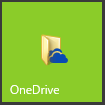
(※ スタート画面にOneDriveアプリのアイコンが無い場合は、スタートボタンから「すべてのアプリ」をクリックし、メニューの中から[OneDrive]を右クリックして、メニューから[スタート画面にピン留めする]を選択します。)
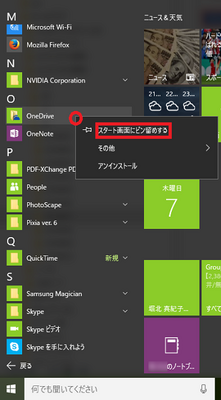
(2) タスクトレイの上部にスライドバーで「OneDriveが実行中です」とのメッセージが表示されます。
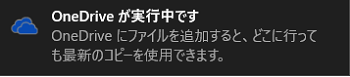
(3) エクスプローラを開いたとき、「OneDrive」のフォルダ一覧のアイコンにチェックマークが付きます。
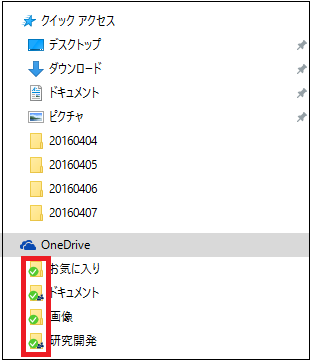
これでOneDriveが起動したことを確認できました。
OneDriveが起動中(実行中)は、OneDrive内にあるファイルを新規作成・編集・削除したら、クラウド上のOneDriveと即行同期します。
-------------------------------------------
■ OneDriveの終了
(1) (隠れているインジケータを表示します)をクリックすると、雲の形をしたOneDriveのアイコンが表示されます。
(隠れているインジケータを表示します)をクリックすると、雲の形をしたOneDriveのアイコンが表示されます。
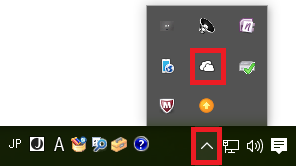
(2) OneDriveのアイコンを右クリックし、メニューから[終了]を選択します。
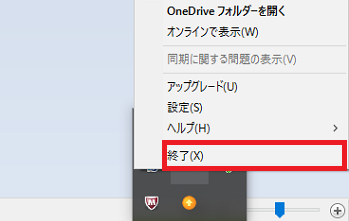
(3) [OneDriveを終了する]ボタンをクリックします。

(4) 「OneDrive」のフォルダ一覧のアイコンのチェックマークが消えます。
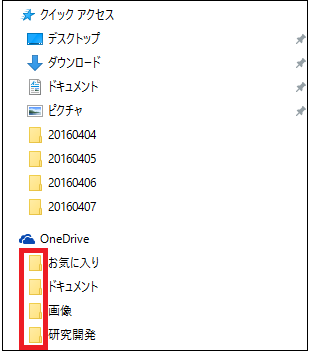
これで、OneDriveは終了です。クラウド上のOneDriveとの同期は切れます。
スポンサードリンク
操作は以下の通りです。
■ OneDriveの起動
(1) スタート画面からOneDriveを起動します。
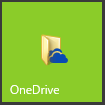
(※ スタート画面にOneDriveアプリのアイコンが無い場合は、スタートボタンから「すべてのアプリ」をクリックし、メニューの中から[OneDrive]を右クリックして、メニューから[スタート画面にピン留めする]を選択します。)
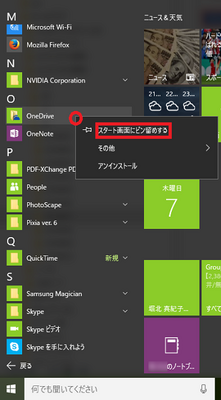
(2) タスクトレイの上部にスライドバーで「OneDriveが実行中です」とのメッセージが表示されます。
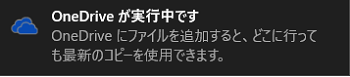
(3) エクスプローラを開いたとき、「OneDrive」のフォルダ一覧のアイコンにチェックマークが付きます。
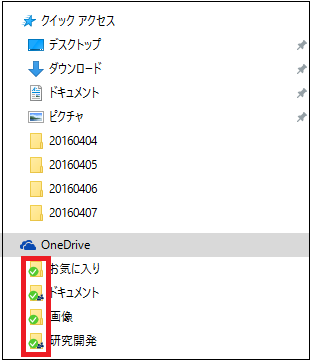
これでOneDriveが起動したことを確認できました。
OneDriveが起動中(実行中)は、OneDrive内にあるファイルを新規作成・編集・削除したら、クラウド上のOneDriveと即行同期します。
-------------------------------------------
■ OneDriveの終了
(1)
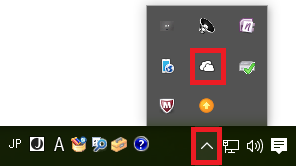
(2) OneDriveのアイコンを右クリックし、メニューから[終了]を選択します。
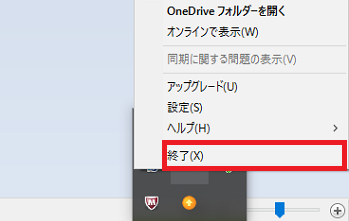
(3) [OneDriveを終了する]ボタンをクリックします。

(4) 「OneDrive」のフォルダ一覧のアイコンのチェックマークが消えます。
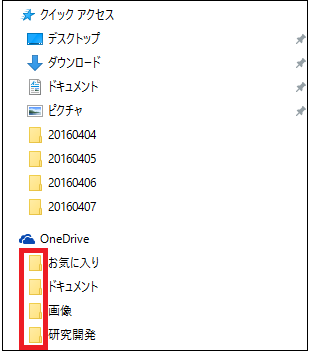
これで、OneDriveは終了です。クラウド上のOneDriveとの同期は切れます。
スポンサードリンク




コメント 0